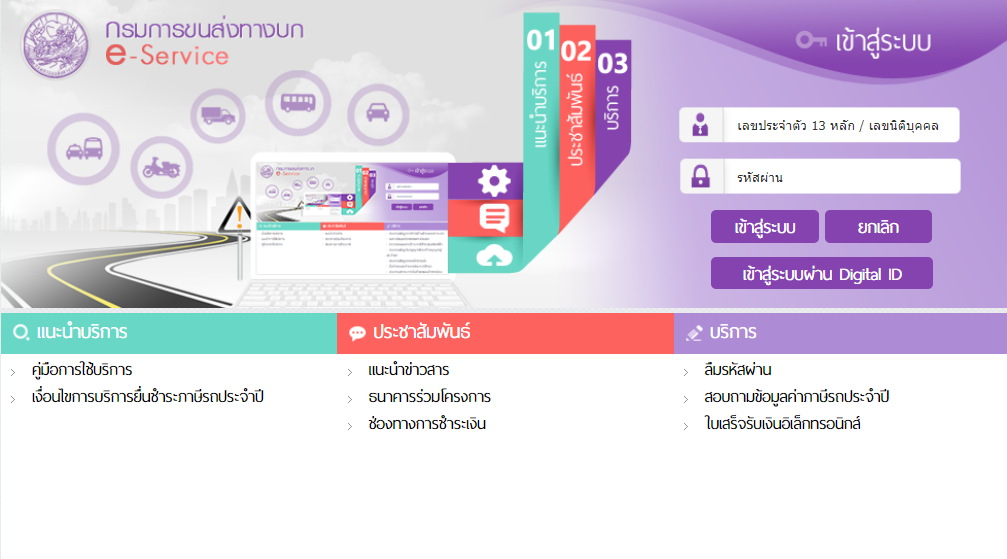รถยนต์เกิน 7 ปี ต่อภาษีออนไลน์ได้ ไม่ต้องไปขนส่ง
ปัจจุบันกรมการขนส่งทางบกได้มีการอนุญาตให้รถยนต์ที่มีอายุใช้งานเกิน 7 ปี ต่อภาษีรถยนต์ออนไลน์ได้แล้ว เพื่อความสะดวกและรวดเร็วของประชาชน แต่เชื่อเลยว่ายังมีคนบางกลุ่มที่ยังไม่ทราบว่าการต่อภาษีรถยนต์ออนไลน์สำหรับรถที่มีอายุเกิน 7 ปีต้องทำยังไง ต้องตรวจสภาพรถ ตรอ. ไหม และต้องเตรียมเอกสารอะไรบ้างในการต่อภาษีออนไลน์ ถ้าอย่างนั้นเรามาดูกันว่าต้องทำยังไงบ้าง
ภาษีรถยนต์ คืออะไร
ภาระที่ผู้เป็นเจ้าของรถยนต์ทุกคนต้องรับผิดชอบในการดำเนินการชำระทุกปี โดยอัตราของภาษีรถจะขึ้นอยู่กับขนาดเครื่องยนต์และอายุปีของรถ
ภาษีรถยนต์แตกต่างจาก พ.ร.บ.อย่างไร
ภาษีรถยนต์ คือ ภาระที่ผู้เป็นเจ้าของรถยนต์ทุกคนต้องรับผิดชอบ โดยอัตราของภาษีรถจะขึ้นอยู่กับขนาดเครื่องยนต์และอายุปีของรถ ในการที่จะจ่ายภาษีได้นั้นต้องต่อ พ.ร.บ.รถยนต์ ให้เรียบร้อยเสียก่อน เพื่อนำเอกสาร พ.ร.บ.รถยนต์ไปต่อภาษี
ส่วน พ.ร.บ. คือ ประกันรถยนต์ภาคบังคับ พ.ร.บ. ที่มีเพื่อการคุ้มครองผู้ขับขี่ และบุคคลที่สามในกรณีที่เกิดอุบัติเหตุนั่นเอง ซึ่งทั้งสองส่วนนั้นสำคัญทั้งคู่ หากไม่ทำอย่างใดอย่างหนึ่งหรือไม่ทำทั้งสองอย่าง ก็จะมีผลทางกฎหมาย หากตำรวจตรวจพบจะมีโทษปรับเนื่องจากไม่แสดง พ.ร.บ.รถยนต์ ไม่เกิน 1,000 บาทและหากเราไม่ได้ต่อพรบรถยนต์ ก็ไม่สามารถต่อทะเบียนรถยนต์ได้ ก็จะมีโทษปรับไม่เกิน 2,000 บาท จะมีโทษปรับเป็นเงินไม่เกิน 10,000 บาท
ทั้งนี้ ถ้าคุณขาดการต่อภาษีเกิน 3 ปี ทะเบียนรถจะถูกระงับทันที ทำให้การต่อทะเบียนอีกครั้งเป็นเรื่องยุ่งยาก ไม่รวมกับค่าปรับร้อยละ 1 ต่อเดือนจนถึงวันที่เราจ่ายอีกต่างหาก
ซื้อขายพรบ.รถยนต์ (คลิกเลยที่นี่)
วิธีการนับอายุ
การต่อภาษีรถยนต์เกิน 7 ปี มีความแตกต่างจากรถอายุน้อย เนื่องจากการต่อภาษีรถยนต์ที่อายุเกิน 7 ปี (นับตั้งแต่วันที่จดทะเบียน/วันได้ป้ายขาว) ต้องนำรถไปตรวจสภาพรถที่ ตรอ. หรือสถานตรวจสภาพรถเอกชน ก่อนดำเนินการต่อภาษีรถยนต์
เอกสารที่ต้องใช้
- สมุดคู่มือจดทะเบียนรถยนต์ (ตัวจริงหรือสำเนา)
- หนังสือรับรองการตรวจสภาพรถยนต์ (ตรอ.)
- พ.ร.บ.คุ้มครองผู้ประสบภัยจากรถ ที่ยังไม่หมดอายุ (นับจากวันที่ต่อภาษีรถ)
- เอกสารรับรองการติดแก๊ส (สำหรับรถยนต์ที่ติดตั้งระบบแก๊ส)
วิธีต่อภาษีรถยนต์ออนไลน์ รถเกิน 7 ปี ทางเว็บไซต์กรมขนส่งทางบก
1.เข้าไปที่เว็บไซต์ E – Service กรมขนส่งทางบก https://eservice.dlt.go.th/esvapp/login.jsf
2. เลือกบริการ ลงทะเบียนสมาชิกใหม่ สำหรับผู้ที่ยังไม่เคยยื่นชำระภาษีออนไลน์
3. กรอกข้อมูลบัตรประชาชน ตั้งรหัสผ่าน ที่อยู่ปัจจุบันหรือที่อยู่ส่งเอกสาร เบอร์โทรศัพท์มือถือ อีเมล ให้ครบ จากนั้นกดบันทึก
4. เมื่อลงทะเบียนเรียบร้อยแล้ว ให้ใส่หมายเลขบัตรประชาชนและรหัสผ่านที่ตั้งไว้ จากนั้นกด เข้าสู่ระบบ
5. เมื่อเข้าสู่ระบบมาแล้วให้ทำการเลือกบริการ “ชำระภาษีรถประจำปี” และเลือก “ชำระภาษีรถประจำปีผ่านอินเทอร์เน็ต”
6. จากนั้นกรอกข้อมูลการลงทะเบียนรถ โดยให้ใส่รายละเอียดเกี่ยวกับรถ (ประเภทรถยนต์ จังหวัด เลขทะเบียนรถ) แล้วกด ลงทะเบียนรถ
7. ต่อมากรอกข้อมูล พ.ร.บ. ในกรณีที่ซื้อแล้ว ให้เลือก “มีแล้ว” แต่หากต้องการซื้อพ.ร.บ.ออนไลน์ ก็สามารถทำได้ในขั้นตอนนี้เช่นกัน
8. จากนั้นเลือก “กรอกที่อยู่ส่งเอกสาร” โดยใส่ข้อมูลให้ครบถ้วนและกด “เลือกวิธีการชำระเงิน”
9. สำหรับรูปแบบการชำระเงิน จะมีให้เลือกจ่ายหลายช่องทาง ได้แก่ หักบัญชีธนาคาร, ชำระผ่านบัตรเครดิต, ชำระผ่านเคาน์เตอร์บริการ เลือกแล้วให้กดตกลง
10. ตรวจสอบข้อมูลการชำระเงิน และตรวจสอบข้อมูลที่อยู่จัดส่งเอกสาร เมื่อข้อมูลถูกต้องแล้ว ให้กด ยืนยัน
11. กรณีชำระเงินผ่านเคาน์เตอร์บริการ ให้พิมพ์ใบแจ้งชำระภาษีรถ และนำไปชำระที่มีป้าย Counter Service หรือตู้ ATM ของธนาคารที่ร่วมโครงการ
หลังจากชำระเงินเรียบร้อยแล้ว กรมการขนส่งทางบกจะส่งใบเสร็จรับเงิน เครื่องหมายแสดงการเสียภาษี และกรมธรรม์พ.ร.บ.คุ้มครองผู้ประสบภัยจากรถมาให้ตามที่อยู่ที่ได้แจ้งไว้ ซึ่งป้ายภาษีติดหน้ารถจะใช้เวลาในการจัดส่งประมาณ 3 วันทำการ
ขั้นตอนการชำระภาษีผ่านแอปพลิเคชัน DLT Vehicle Tax
1. ดาวน์โหลดแอปพลิเคชัน DLT Vehicle Tax สำหรับผู้ที่ใช้งานครั้งแรก
Apple Store : DLT Vehicle Tax Plus
Google Play Store : DLT Vehicle Tax Plus
2.กรอกข้อมูลชื่อ-นามสกุล อีเมล เลขประจำตัวประชน และเบอร์โทรศัพท์ แล้วกดปุ่ม “กดเพื่อรับรหัส OTP”
3.กรอกรหัส OTP ที่ได้รับจากอีเมล แล้วกดยืนยัน
4.ตั้งรหัส PIN 6 หลัก
5.เมื่อลงทะเบียนเสร็จแล้วให้กดไปที่เมนู “ชำระภาษีรถ”
6.เลือกรูปแบบการชำระภาษี
7.กรอกข้อมูลหมายเลขบัตรประชาชน หรือ เลขทะเบียนนิติบุคคลผู้ครอบครองรถ
8.เลือกประเภทรถที่ต้องชำระภาษี และกรอกข้อมูลทะเบียนรถ ข้อมูลรถให้ครบถ้วน
9.กรอกข้อมูลประกันภัยรถยนต์ภาคบังคับ (พ.ร.บ.)
10.เลือกรับเครื่องหมายการเสียภาษีรถประจำปีทางไปรษณีย์ทั่วไปหรือตู้ kiosk เฉพาะในกรุงเทพมหานคร
11.เลือกช่องทางการชำระเงินได้ 2 ช่องทาง ได้แก่ SCB Easy App และ QR ชำระเงิน